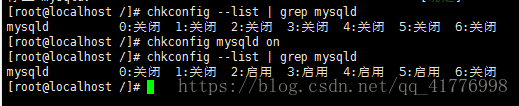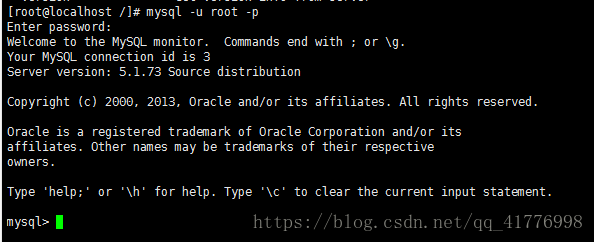Linux上安装mysql案例
1.通过 rpm -qa | grep mysql 来查询Linux中mysql。

再通过 rpm -e –nodeps 来进行删除
2.安装步骤
输入yum list | grep mysql 来查询yum提供的数据库版本即可下载,如下:
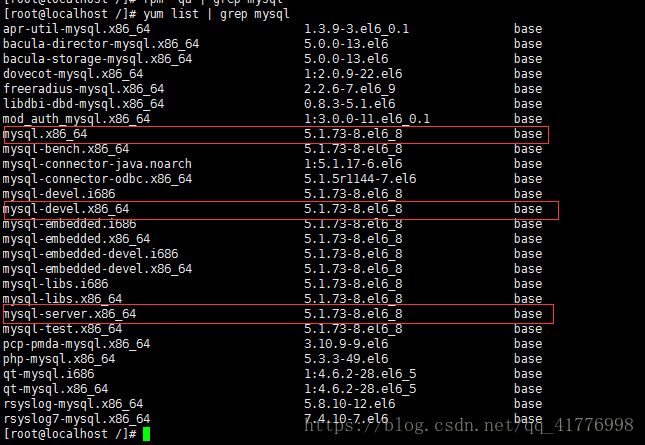
我们选择安装 mysql.x86_64,mysql-devel.x86_64,mysql-server.x86_64就行了。
注意:本人的Linux是64位的。
安装指令:yum -y install mysql.x86_64 和 yum -y install mysql-devel.x86_64
和 yum -y install mysql-server.x86_64
3.服务开启和配置
安装过后就发现多了个mysqld服务
启动方式:service mysqld start
关闭方式:service mysqld stop
配置开机时自动开启mysqld服务
我们可以使用命令:chkconfig –list | grep mysqld来查看是否开机自动启动。如果2~5的都是启用
说明是开机自动启动,否则如果不是。我们可以通过命令 chkconfig mysqld on 来设置成开机自动启动。
4.设置mysql密码
注意:第一次进来输入 mysql -u root -p 这里是没有密码的。可以直接进mysql服务。
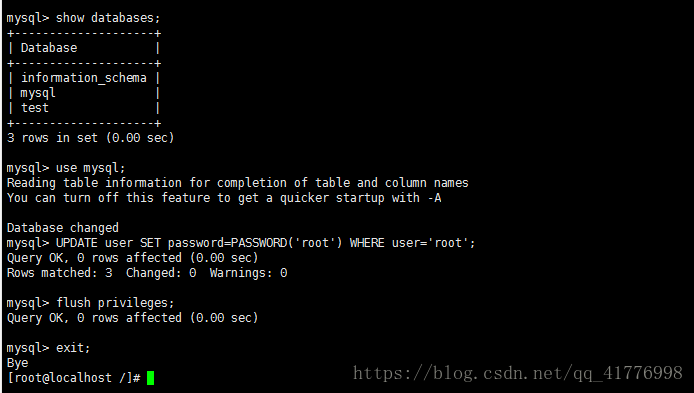
步骤:
- 1.查看数据库:show databases;
- 2.选择数据库:use mysql;
- 3.修改密码:UPDATE user SET password=PASSWORD(‘123456’) WHERE user=’root’;
- 4.刷新:flush privileges;
- 5.退出:exit;
这样就完成了。
5.Navicat连接Linux下的mysql
关闭防火墙 service iptables stop;
连接Navicat就会遇到Host is not allowed to connect to this MySQL server错误。
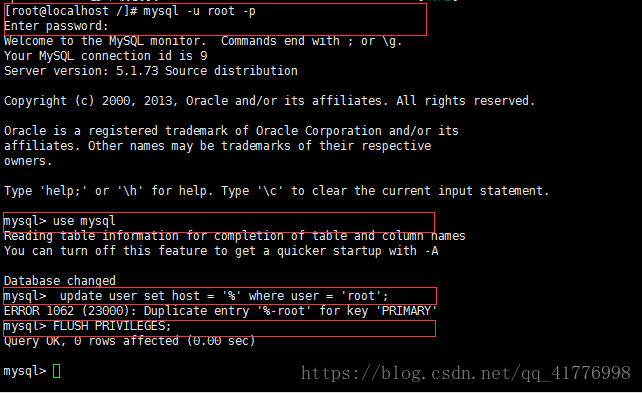
1. 在装有MySQL的机器上登录MySQL mysql -u root -p密码
2. 执行use mysql;
3. 执行update user set host = ‘%’ where user = ‘root’;这一句执行完可能会报错,不用管它。
4. 执行FLUSH PRIVILEGES;
经过上面4步,就可以解决这个问题了。
注: 第四步是刷新MySQL的权限相关表,一定不要忘了。
安装成功后可能会遇到问题:
https://blog.csdn.net/qq_41776998/article/details/81536971